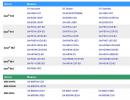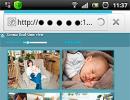Instructions d'installation de la caméra Web. Comment installer une webcam sur votre ordinateur correctement et sans problèmes inutiles ? Comment configurer une webcam sur un ordinateur portable
Très souvent, des situations peuvent survenir lorsque la vidéosurveillance doit être installée uniquement à proximité de l'ordinateur, par exemple sur un lieu de travail, dans un appartement, à l'entrée et dans des cas similaires. L'achat d'équipements supplémentaires (DVR, disque dur, etc.) coûte cher, et l'installation et la configuration prendront beaucoup de temps. Dans de tels cas, vous pouvez utiliser une option plus simple et moins chère : installer une vidéosurveillance via une caméra Web. Une vieille et simple caméra Web convient tout à fait à ces fins, et l'achat d'un modèle plus moderne ne représente plus une dépense financière importante, et en installant plusieurs caméras Web, vous pouvez déployer un système de vidéosurveillance à part entière.
Vidéosurveillance à faire soi-même à l'aide d'une webcam
Pour créer un système de vidéosurveillance simple basé sur une webcam, nous aurons besoin des éléments suivants :
- La webcam elle-même (ou plusieurs), qui peut désormais être achetée pour environ 1 000 roubles ;
- Ordinateur ou ordinateur portable auquel la caméra sera connectée ;
- Pilotes de périphériques et logiciels pour la configuration de la vidéosurveillance ;
- Câble d'extension USB pour utiliser l'appareil photo à une certaine distance de l'ordinateur.

Vidéosurveillance avec webcam
Ensuite, nous plaçons la caméra à l'endroit prévu : nous la suspendons, ou nous mettons en place une vidéosurveillance cachée via une webcam - nous la cachons dans n'importe quel endroit isolé afin que la caméra puisse surveiller sereinement ce qui se passe, tout en restant inaperçue.
Connecter la caméra à un PC et configurer la diffusion d'images sera assez simple : connectez le câble à la sortie USB de l'ordinateur, installez les logiciels nécessaires et complémentaires, et, si vous le souhaitez, configurez la vidéosurveillance via Internet.
Souvent, l'enregistrement habituel d'un flux vidéo d'une caméra Web sur l'espace disque d'un ordinateur avec une visualisation ultérieure de l'archive ne suffit pas, et vous souhaitez voir ce qui se passe à distance, comme on dit, en ligne. Dans de tels cas, il est nécessaire de mettre en place une vidéosurveillance à distance via une webcam, avec une visualisation ultérieure sur n'importe quel appareil connecté à Internet, n'importe où.
La surveillance à distance vous permet de mettre en œuvre les fonctionnalités suivantes :
- Accédez à la caméra et visualisez à distance ce qui se passe depuis n'importe quel appareil ;
- Enregistrement d'une archive sur un serveur de développeur distant avec visualisation ultérieure via Internet, ce qui économise de l'espace disque ;
- Possibilité d'écoute et d'enregistrement du son à distance ;
- Mise en place de l'envoi de signaux d'alarme sur le téléphone portable ou l'e-mail du propriétaire en cas de mouvement ou de bruit dans le cadre.
 est mis en œuvre à travers divers programmes, qui sont désormais très nombreux, à la fois gratuits avec des fonctionnalités simples et payants, avec des capacités assez étendues. Jetons un coup d'œil au programme assez populaire IVideon, avec lequel vous pouvez facilement organiser la surveillance vidéo à distance via une caméra Web, ainsi qu'à plusieurs programmes gratuits dotés de fonctionnalités simples.
est mis en œuvre à travers divers programmes, qui sont désormais très nombreux, à la fois gratuits avec des fonctionnalités simples et payants, avec des capacités assez étendues. Jetons un coup d'œil au programme assez populaire IVideon, avec lequel vous pouvez facilement organiser la surveillance vidéo à distance via une caméra Web, ainsi qu'à plusieurs programmes gratuits dotés de fonctionnalités simples.
Programme de vidéosurveillance via webcam
Pour que la caméra commence à transmettre l'image à l'ordinateur, et même à la diffuser sur Internet avec la possibilité de la visualiser davantage sur n'importe quel appareil, nous avons besoin d'un logiciel. En règle générale, le logiciel qui l'accompagne vous permet de mettre en œuvre uniquement les fonctions de base simples d'une caméra Web, qui incluent la possibilité de communiquer via Internet. Pour configurer des fonctionnalités supplémentaires telles que l'enregistrement de mouvements, la diffusion en ligne, les alarmes et d'autres choses utiles, nous aurons besoin de programmes de vidéosurveillance plus sérieux.
Prenons un exemple du logiciel IVideon du service cloud du même nom. Tout d’abord, nous devons télécharger le programme IVideon Server, l’installer sur un PC ou un ordinateur portable et l’exécuter. Téléchargez les programmes IVideon Server et IVideon Client vous pouvez visiter le site officiel en utilisant ce lien.
1. Lorsque vous lancez le programme pour la première fois, il vous sera demandé de suivre une procédure d'inscription simple : dans la première fenêtre, cochez le point « Nouvelle configuration », puis entrez simplement votre adresse e-mail et votre mot de passe dans la fenêtre qui apparaît.


2. Après l'enregistrement, une liste des caméras connectées à l'ordinateur apparaîtra dans la fenêtre suivante - si vous n'avez pas encore connecté la caméra à l'ordinateur, assurez-vous de le faire maintenant, et après que son nom apparaisse dans la liste des caméras , cliquez sur le bouton « Suivant ».

3. Dans la fenêtre suivante, les paramètres des archives vidéo apparaîtront, où vous devrez allouer la quantité souhaitée d'espace disque qui sera utilisée pour l'enregistrement vidéo. Il est conseillé d'allouer plus de 50 Go pour assurer un fonctionnement de la caméra 24h/24 et 7j/7.


5. Si vous avez tout fait correctement, le programme s'ouvrira avec une liste de vos caméras. En faisant un clic droit sur la caméra souhaitée et en sélectionnant l'élément de paramètres, vous pouvez configurer quelques fonctions utiles - enregistrement par mouvement, son, calendrier, etc., ne soyez pas paresseux pour parcourir les paramètres pour tout voir clairement, tout est intuitif là.


Ainsi, vous pouvez facilement mettre en place une surveillance secrète via la webcam d'un ordinateur portable en l'installant n'importe où dans l'appartement, même à la vue de tous, lancer le programme et éteindre le rétroéclairage de l'écran. Le programme fonctionnera normalement, et personne ne devinera même ce qui se passe, et vous pourrez surveiller ce qui se passe à distance (l'essentiel est que l'ordinateur portable ou l'ordinateur soit allumé), via un programme de service supplémentaire dont nous discuterons plus tard.

Programme client IVideon pour l'accès à distance aux caméras (disponible pour élargissement)
Nous avons installé le programme IVideon Server afin que vous puissiez effectuer une surveillance vidéo via une caméra Web en ligne uniquement depuis votre ordinateur ou dans l'interface du navigateur via un compte de service. Afin de surveiller à distance ce qui se passe depuis votre téléphone mobile ou un autre ordinateur, vous devez télécharger un deuxième programme - Ivideon Client.
Le téléchargement est disponible pour les appareils basés sur Android, iOS, Windows, Ubuntu en utilisant le lien que nous avons fourni ci-dessus lorsque nous avons parlé d'IVideon Server. Après avoir installé le programme sur votre téléphone mobile, vous devrez saisir votre identifiant et votre mot de passe, après quoi vous aurez immédiatement accès à l'image de la caméra Web qui y est connectée. Il est important que votre ordinateur soit allumé et que le programme IVideon Server soit exécuté dessus.
Quels sont les autres programmes de vidéosurveillance ?
Vous pouvez également essayer le logiciel de vidéosurveillance suivant.
WebcamXP. La version gratuite est généralement limitée à un seul flux, donc avec cet utilitaire, vous pouvez mettre en œuvre la surveillance vidéo à partir d'une seule caméra. L'interface est en anglais, mais elle n'est pas difficile à comprendre. Vous pouvez configurer un enregistrement basé sur le mouvement (dans la version payante) pour économiser de la mémoire, ou mettre en œuvre une diffusion en ligne sur le site Web du développeur avec une visualisation ultérieure à distance sur un autre appareil. Site web: http://www.webcamxp.com
 Xéoma
. Cet utilitaire fonctionne sans installation et prend en charge les applications analogiques, sans fil, IP et tous les fabricants populaires. Sa fonctionnalité inclut l'envoi de messages d'alarme avec des photographies de ce qui arrive à votre adresse e-mail ou à votre téléphone portable lorsqu'un détecteur de mouvement est déclenché, et un signal fort peut être entendu depuis les haut-parleurs de l'ordinateur. Xeoma peut être utilisé comme programme de webcam, a la capacité de connecter une sirène d'alarme et prend en charge les caméras haute résolution. La version d'essai vous permet de connecter jusqu'à 4 caméras de vidéosurveillance. Vous pouvez le télécharger sur le site : http://felenasoft.com
Xéoma
. Cet utilitaire fonctionne sans installation et prend en charge les applications analogiques, sans fil, IP et tous les fabricants populaires. Sa fonctionnalité inclut l'envoi de messages d'alarme avec des photographies de ce qui arrive à votre adresse e-mail ou à votre téléphone portable lorsqu'un détecteur de mouvement est déclenché, et un signal fort peut être entendu depuis les haut-parleurs de l'ordinateur. Xeoma peut être utilisé comme programme de webcam, a la capacité de connecter une sirène d'alarme et prend en charge les caméras haute résolution. La version d'essai vous permet de connecter jusqu'à 4 caméras de vidéosurveillance. Vous pouvez le télécharger sur le site : http://felenasoft.com
AbelCam. L'application simple ne se limite pas à la simple capture de vidéos à partir de caméras de surveillance, mais vous permet également d'éditer des fichiers enregistrés. Ce qui est déprimant, c'est la possibilité de connecter une seule caméra dans la version d'essai, mais pour la plupart des cas simples, sa fonctionnalité est largement suffisante. Le programme dispose d'un détecteur de mouvement, de la possibilité de sélectionner un format d'enregistrement - AVI ou WMV, et prend en charge tous les types de caméras (IP, webcams, sans fil). Site Web du programme : http://download.abelcam.com
Globoss. Il s'agit d'un programme puissant qui prend en charge non seulement le Web, mais également . Dans la version gratuite, la possibilité de connecter des caméras est limitée à 2 appareils ; lors de l'achat d'une licence, vous pouvez connecter jusqu'à 12 caméras. Ce programme dispose d'un ensemble complet de composants fonctionnels : capteur de mouvement, capteur de bruit, enregistrement du temps, etc. Il est également possible de mettre en place une vidéosurveillance à distance via une webcam grâce au service du développeur. Vous pouvez télécharger sur le site http://kodos.ru
WebCamMoniteur. Un programme simple à thread unique qui prend uniquement en charge les caméras Web. Il a la capacité de configurer l'enregistrement par mouvement ou par son. Vous pouvez le configurer pour qu'il réagisse au mouvement uniquement dans certaines zones du cadre. Vous pouvez également le configurer pour qu'il prenne des photos uniquement à des intervalles de temps spécifiés. Ce programme a la capacité de notifier des événements alarmants - si un mouvement ou un bruit fort se produit, il vous enverra une alerte par e-mail ou par téléphone portable.
Une webcam (« webcam ») est un appareil numérique permettant d'enregistrer des informations vidéo pouvant être transmises sur le réseau. La « webcam » est un attribut de tout ordinateur portable : les fabricants équipent leurs produits de webcams « par défaut ». De plus, de nombreux types d’entre eux sont vendus séparément.
La différence entre les « webcams » et les caméras vidéo à part entière réside dans leur concentration sur les capacités des programmes réseau dotés de fonctions multimédia, c'est-à-dire que l'accent n'est pas mis sur la qualité de la prise de vue, mais sur la capacité de transférer rapidement des images vers le réseau. Par conséquent, la majorité des modèles ont une faible résolution, pas le meilleur rendu des couleurs et un minimum de réglages. Les webcams les plus chères sont capables de filmer au niveau d'une caméra « milieu de gamme ».
Comment installer et configurer une webcam sous Windows 7
Installation et configuration de la caméra intégrée
Les caméras Web intégrées aux ordinateurs portables sont généralement prêtes à fonctionner immédiatement : il suffit de lancer une application réseau, par exemple Skype, et d'y définir les paramètres vidéo souhaités.

Si le programme signale que vous n'avez pas de caméra, mais que vous êtes absolument sûr du contraire, cela signifie qu'elle est désactivée ou n'est pas installée. Sur certains modèles d'ordinateurs portables, vous devez tout d'abord activer physiquement le Web - appuyez simultanément sur la touche Fn + l'une des touches de la rangée F1-F12. Une miniature en forme d'appareil photo dessinée sur le bouton vous aidera à déterminer la combinaison souhaitée.

Recherchez « Appareils de traitement d'images » dans la liste des équipements et développez l'onglet. Si la webcam est installée mais n'est pas active, vous verrez une icône à côté d'elle sous la forme d'un cercle avec une flèche.
Pour activer un appareil, développez son menu contextuel et cliquez sur « Activer ». Lorsque Windows vous y invite, redémarrez votre ordinateur et l'appareil photo commencera à fonctionner.

S'il n'y a pas de caméra Web dans le gestionnaire de périphériques, mais qu'il y a du matériel non identifié, comme sur l'image, vous devez alors installer un pilote.

Vous pouvez essayer d'installer le pilote de la webcam à l'aide du système - très probablement, Windows trouvera quelque chose d'approprié dans ses bases de données et l'appareil fonctionnera. Pour ce faire, sélectionnez la commande « Mettre à jour les pilotes » dans le menu contextuel du matériel inconnu.

et spécifiez la méthode de recherche - automatiquement ou manuellement. Si vous n'avez pas encore installé de webcam, il n'y a probablement pas de pilotes appropriés sur votre ordinateur. La recherche automatique vous permettra de les retrouver sur Internet.

Vous pouvez également connaître le modèle de la « webcam » dans la documentation de l'ordinateur portable, accéder au site Web de son fabricant et télécharger les pilotes à partir de là.
Pas toujours, mais souvent, un programme de configuration de la caméra Web intégrée est installé avec le pilote. Par exemple, Cyberlink YouCam sur les ordinateurs portables HP :

Avec son aide, vous pouvez non seulement ajuster les paramètres de prise de vue, mais également modifier l'image.
Installer et configurer une caméra externe
Par externe, nous entendons une « webcam » en tant que périphérique distinct connecté en externe à un port périphérique de l'ordinateur. La plupart de ces caméras disposent d'une interface USB, c'est-à-dire qu'elles sont universelles, capables de fonctionner sur n'importe quel PC, pas seulement sur Windows.

Les « webcams » externes se présentent sous des conceptions et des formes complètement différentes, beaucoup sont équipées d'un microphone intégré et certaines ont un interrupteur séparé sur le corps. Pour les connecter, il est préférable d'utiliser des rallonges actives pouvant alimenter en plus l'appareil, améliorant ainsi la qualité du signal. Le câble actif vous permet d'éloigner la caméra de l'ordinateur d'une distance de 10 mètres ou plus, et le câble passif (normal) vous permet de l'éloigner d'un maximum de 5 m.

La livraison d'une webcam externe comprend toujours un CD/DVD avec les pilotes et les logiciels du fabricant. Pour configurer la caméra, connectez-la simplement au port PC, allumez-la s'il y a un bouton pour cela, insérez le disque dans le lecteur et installez le logiciel. Le programme inclus dans l'ensemble vous permettra de configurer les paramètres de prise de vue, ainsi que d'activer ou de désactiver des options telles que le volume du microphone, la protection par mot de passe et bien plus encore.

Cependant, grâce à la technologie plug&play, la plupart des sites Web peuvent fonctionner sans installer manuellement de pilotes. Une fois physiquement connectés, Windows les reconnaît et les configure automatiquement.
Programmes pour travailler avec des caméras Web
Si le programme de contrôle de la webcam n'est pas inclus dans le package, vous pouvez l'installer séparément. Il existe de nombreuses applications pour Windows 7 qui permettent de configurer la caméra plus finement que les applications standards. Et leurs fonctionnalités supplémentaires rendront le chat vidéo plus amusant.
BeaucoupCam

Ce programme améliorera non seulement la qualité de l'image transmise à l'interlocuteur, mais ajoutera également un charme particulier à votre apparence - yeux ou bouche de dessin animé, lunettes, moustache, barbe, cornes, etc. Ou changer l'arrière-plan de la pièce, par exemple, à un paysage marin. Le programme peut détecter les mouvements, de sorte que toutes les superpositions visuelles bougeront avec votre visage. De plus, ManyCam permet de dessiner sur une image directement en ligne.
Si vous discutez en vidéo avec plusieurs interlocuteurs, vous pouvez activer une fenêtre séparée avec des effets spéciaux différents pour chacun.
ManyCam est entièrement compatible avec Windows 7.
j'espionne

iSpy est un programme de vidéosurveillance ayant pour fonction de transmettre des images sur Internet. Permet de remplacer partiellement la technologie de vidéosurveillance IP plus coûteuse et peut être utilisé pour protéger les locaux et les espaces extérieurs.
Pour travailler avec iSpy, vous pouvez configurer un nombre illimité de caméras Web, y compris celles connectées à différents ordinateurs sur le même réseau local. Le matériel enregistré est sauvegardé au format Flash et transféré sur le serveur pour stockage. L'utilisateur peut consulter à tout moment les archives et les images en temps réel, ainsi qu'allumer ou éteindre les caméras à distance.
La première chose à faire est de vous assurer que votre webcam inclus Et installée pilotes nécessaires. Dans le cas d'un ordinateur portable, on parlera d'intégré ; avec un ordinateur, on parlera de connecté via un port USB externe.
Ouverture Répartiteur clic droit sur l'icône Ordinateur – Propriétés, alors .

Faites attention à la rubrique Appareils de traitement images. 
Comme vous pouvez le constater, dans ce cas la webcam intégrée désactivé. Pour inclusion vous devez faire un clic droit sur l'icône de l'appareil photo et sélectionner " S'engager». 
Si vous avez installé Windows 10– la prochaine chose que vous devez faire est de vérifier si la caméra est allumée Paramètres de confidentialité.
Commencer / Possibilités / Confidentialité 
Chapitre Caméra- il suffit de le déplacer curseur vers la droite, si l'appareil photo y a été éteint auparavant. 
Si nous parlons de pilotes, ils sont généralement installés pour une caméra intégrée avec l'installation du système, mais si ce n'est pas le cas, vous aurez besoin télécharger les depuis le site officiel et installer.
Utiliser une webcam sur un ordinateur
En utilisant le cordon qui accompagne habituellement le kit, connecter périphérique à un port USB libre de votre ordinateur. 
Le système peut récupérer l'appareil automatiquement(en installant les pilotes de votre base de données) dans ce cas, dans le coin inférieur droit, vous verrez une notification concernant l'installation réussie. 
Ou vous verrez une notification au centre de l'écran indiquant qu'il est prêt à être utilisé. 
Sinon, il vous faudra installer les pilotes appareils photo. Ils doivent également être inclus dans le kit (sur CD), sinon - télécharger depuis le site officiel et installez-le. L'installation, dans les deux cas, ne devrait poser aucune question, tout est extrêmement simple.
Par exemple, pour les webcams Logitech modernes, le logiciel Assistant d'installation comme suit. 
Utilisateur est d'accord avec un contrat de licence, sélectionne un endroit pour installer les pilotes. Ensuite, après avoir attendu que le processus d'installation se termine avec succès, ils peuvent demander redémarrer Ton ordinateur. Après un redémarrage, toutes les modifications prendront effet. 
Si vous ne trouvez pas de pilotes pour votre modèle sur le réseau, vous pouvez recherche par identifiant(numéro d'identification) de l'appareil, cela donne souvent un résultat positif.
Pour le savoir, il faut se rendre sur répartiteur– faites un clic droit sur l'icône d'un appareil non identifié – Propriétés.
Sur l'onglet Intelligence sélectionner dans la liste déroulante Identifiant de l'équipement.
Ci-dessous, dans le champ de valeur, vous verrez le PID, essayez de l'utiliser dans la recherche trouver pilotes requis.
Comme dans le cas de l'ordinateur portable intégré, le gestionnaire doit également vérifier si l'appareil est allumé. Lorsqu'il est désactivé - s'engager.
Si quelque chose ne va pas et que l'appareil n'est pas détecté par l'ordinateur, la première chose à faire est vérifierétat du fil ; pendant le fonctionnement, il peut s'user et produire une connexion de mauvaise qualité. Vérifier sur d'autres périphériques USB. S'il n'y a toujours pas de connexion, vous devez changer le fil.
Si tout va bien avec le fil et que les derniers pilotes sont installés, mais que la caméra n'est pas active, vérifiez dans le gestionnaire s'il y a un point d'exclamation à côté de l'icône de la webcam - si c'est le cas, vous devriez essayer redémarrage périphérique et réinstallez les pilotes. 
Paramètres de la webcam
S'il y a du son mais pas d'image, aidez-moi ici paramètres applications qui utilisent l’appareil photo.
Souvent avec l'installation du pilote est installé un programme spécial dans lequel vous pouvez configurer les options de l'appareil. Vous pouvez le trouver dans le bouton Commencer – Programmes ou en utilisant un raccourci sur le bureau.
Ajustez certains choix peut être effectué à l'aide de l'application Appareil photo standard, intégrée aux dernières versions de Windows.
Pour l'exécuter, entrez simplement recherche mot " Caméra». 
Dans le coin supérieur droit de la fenêtre de travail de l'application, vous trouverez un bouton avec paramètres, en cliquant sur lequel vous pourrez les ajuster. Malheureusement, il n’y a pas autant d’options que nous le souhaiterions. Pour plus d'options, un logiciel tiers est utilisé.
L'application de webcam tierce la plus populaire est Skype. Ici, dans la sélection principale paramètres vidéo. Ensuite aller à paramètres webcams. 
Il est possible d'augmenter le contraste, la teinte, la saturation, la luminosité, la clarté et le gain. 
Il existe de nombreux autres programmes spéciaux pour travailler avec l'appareil photo, avec une large gamme de Fonctionnalité. Par exemple, Webcam Plus Lite, WebcamXP (gratuit), WebcamMax (payant pour les professionnels).
Nous vous recommandons un petit programme gratuit avec une interface simple, LiveWebCam. Avec son aide, vous pouvez prendre des photos, prendre des photos et, bien sûr, les personnaliser selon vos besoins. 
Aller à choix cliquez sur le bouton Paramètres programmes. Ensuite, sélectionnez Image. 
Puis les paramètres Appareils photo.
Ici, vous pouvez modifier de nombreuses options de caméra différentes, en les personnalisant vous-même. 
De plus en plus de personnes utilisent les PC non seulement pour les jeux et le divertissement, mais aussi pour la communication. À cet égard, la question de savoir comment configurer une webcam est très pertinente. Après tout, toutes les communications sont organisées via cet appareil. Les utilisateurs peu avertis et novices commencent à paniquer à la simple évocation de cette opération et font appel à un spécialiste pour effectuer cette procédure. Dans ce cas, une somme assez importante est versée. Mais tout n'est pas si compliqué et vous pouvez configurer vous-même une webcam sans aucun problème.
Composant matériel
Classiquement, les caméras Web sont divisées en intégrées et externes. Dans le premier cas, l'appareil est inclus par défaut dans l'ordinateur personnel. Cette conception a trouvé son application sur les ordinateurs portables et les netbooks. Dans ce cas, la caméra est située au dessus de l'écran, strictement au milieu du cadre. La deuxième version convient exclusivement aux unités système fixes, bien qu'en cas de panne ou de qualité insuffisante, vous puissiez remplacer celle intégrée par une externe et l'utiliser uniquement. Dans ce cas, l'appareil photo est connecté à l'ordinateur via un connecteur USB. Peut être situé à l'avant ou à l'arrière du PC. Par conséquent, lors de la première étape de la configuration d'une webcam dans cette conception, celle-ci est connectée à l'unité centrale. Pour ce faire, insérez simplement son connecteur dans la prise de l'unité centrale. Et peu importe où il se trouve, devant ou derrière. Ici, il faut déjà partir de la position de facilité d'utilisation. Bien que la pratique montre qu'il est plus rationnel de le connecter par l'arrière.
De quoi aurez-vous besoin ?
Avant de configurer votre webcam, vous devez préparer à l'avance tout ce dont vous avez besoin. Ce sont des pilotes pour la carte mère et le périphérique d'entrée. Le premier devrait se trouver sur le CD fourni avec votre PC. S’il n’est pas disponible, vous pouvez le télécharger depuis le site officiel du fabricant et l’enregistrer sur votre disque dur. De la même manière, vous pouvez trouver le logiciel nécessaire pour le périphérique d'entrée. Aussi, avoir ces consignes sous les yeux est obligatoire.

Installation des pilotes
L'étape la plus importante dans la configuration d'une webcam consiste à installer les pilotes. Si un tel périphérique d'entrée n'est pas complètement nouveau, le logiciel nécessaire sera installé automatiquement. Dans ce cas, un message correspondant apparaîtra dans le coin droit du moniteur. Mais lorsque vous possédez une nouvelle webcam, vous devez effectuer cette opération manuellement. Installez immédiatement et complètement les pilotes de la carte mère, en suivant les instructions de l'assistant. Ceci est nécessaire pour être sûr que l'interface USB fonctionne. Installez ensuite les pilotes sur l'appareil lui-même de la même manière.
Paramètres
La plupart des produits logiciels disposent d'options de configuration étendues pour ces appareils. Par exemple, le même Skype ne fait pas exception à cet égard. C'est avec son exemple que nous considérerons cette opération. Après avoir lancé ce programme, allez dans le menu « Outils\Paramètres\Paramètres vidéo ». Sur le côté droit, nous devrions voir notre image miroir. Et en dessous, il y aura un bouton « configurer une webcam ». Après avoir cliqué dessus, une fenêtre s'ouvrira. Dans celui-ci, sur deux onglets (amplificateur de processeur vidéo et contrôle de la webcam), vous trouverez tous les paramètres avec lesquels vous pouvez facilement et simplement configurer un tel périphérique d'entrée. Chaque valeur est sélectionnée expérimentalement jusqu'à ce que le résultat souhaité soit atteint.

conclusions
Cet algorithme vous aide à comprendre comment configurer la webcam intégrée et une webcam externe. N'importe quel utilisateur peut faire face à cette tâche, quel que soit son niveau de compétence. Suivez simplement les instructions - et vous réussirez certainement.
Vous avez depuis longtemps promis d'appeler vos proches via un appel vidéo, par exemple, ou au lieu d'envoyer des SMS. Et finalement, vous avez acheté une webcam, vous l’avez ramenée à la maison, vous l’avez peut-être même connectée à votre ordinateur, mais elle ne fonctionne pas. Et de manière générale, comment installer une webcam correctement et du premier coup ? Parlons-en dans l'ordre.
Séquence d'installation d'une webcam sur un ordinateur
Essentiellement, il y a ici plus de mots que d’actions. Pour installer une webcam, vous devez suivre DEUX étapes :
- Connectez physiquement la caméra à l'ordinateur ;
- (Souvent) un programme d'appareil photo qui permettra à l'ordinateur de le reconnaître comme un appareil.
Connecter la caméra
Les caméras Web sont connectées via un connecteur USB.
Par exemple, connectons la webcam Genius FaceCam 1005. Recherchez le connecteur requis sur le boîtier de l'unité système, il peut être sur le panneau avant et à l'arrière ou sur les faces d'extrémité de l'ordinateur portable et branchez-y le cordon de la caméra.
Si Skype est déjà installé, vous devez aller dans le menu "Outils" et après "Paramètres".
Sélectionnez un élément "Paramètres vidéo" et voilà, notre webcam montre déjà l'image.
Cela signifie qu'il fonctionne déjà et que vous pouvez appeler librement vos amis et connaissances.
Mais si votre caméra n'est pas visible dans la liste des caméras Skype, la raison est probablement due à l'absence de pilote.
Comment installer un pilote pour une webcam ?
Le package, comme dans notre cas, comprend toujours un disque avec les pilotes de la webcam. Insérez le disque dans le lecteur.
Habituellement, le disque contient toujours une sorte de logiciel propriétaire permettant de travailler avec l'appareil photo, mais pour l'instant, nous avons besoin d'un pilote. C'est comme ça qu'on l'appelle habituellement, "Conducteur" ou « Pilotes » ou « Nom de la caméra Pilotes ». Dans notre cas, il s’appelait Genius Utility.
Sélectionnez et installez en tant que programme régulier.